
Inhoudsopgave:
- Auteur John Day [email protected].
- Public 2024-01-30 11:18.
- Laatst gewijzigd 2025-01-23 15:01.


Dit zal u begeleiden bij het maken van een eenvoudig weerstation met een goede nauwkeurigheid.
Hier gebruiken we een ESP8266 WIFI-ontwikkelbord om de sensor met internet te verbinden om de gegevens op te slaan. Er zijn veel smaakstoffen die zullen werken en ik zal degene gebruiken die ik thuis heb: Homefixer ESP8266
Er zijn veel verschillende sensoren, maar volgens https://www.kandrsmith.org/RJS/Misc/Hygrometers/calib_many.html levert de BME280 de beste resultaten van gewone goedkope hygrometers. (Omdat de verkoper mij het verkeerde onderdeel heeft gestuurd, zal deze handleiding BMP280 gebruiken, maar de stappen zijn vergelijkbaar.
Het verzenden van gegevens gaat via MQTT.
Stap 1: Aansluiting
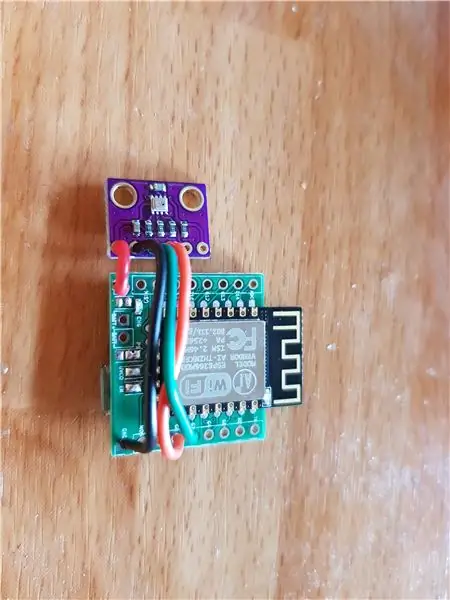
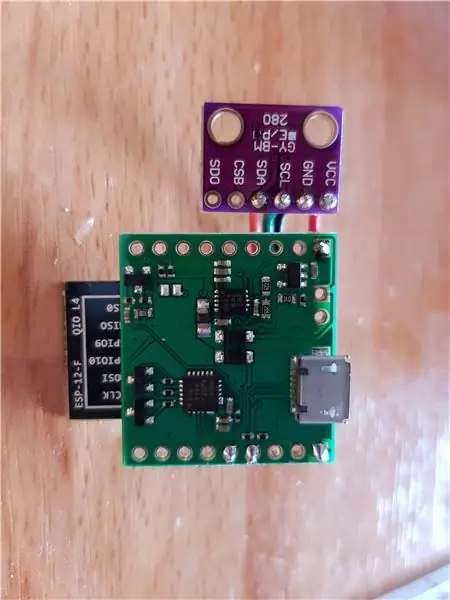
Eerst moeten we de BMP280 aansluiten op de ESP8266.
Sluit het als volgt aan:
BME280 | ESP8266 (NodeMCU)
VCC | 3.3V GND | GND SCL | GPIO2(D4) SDA | GPIO0(D3)
Stap 2: Installeer de software
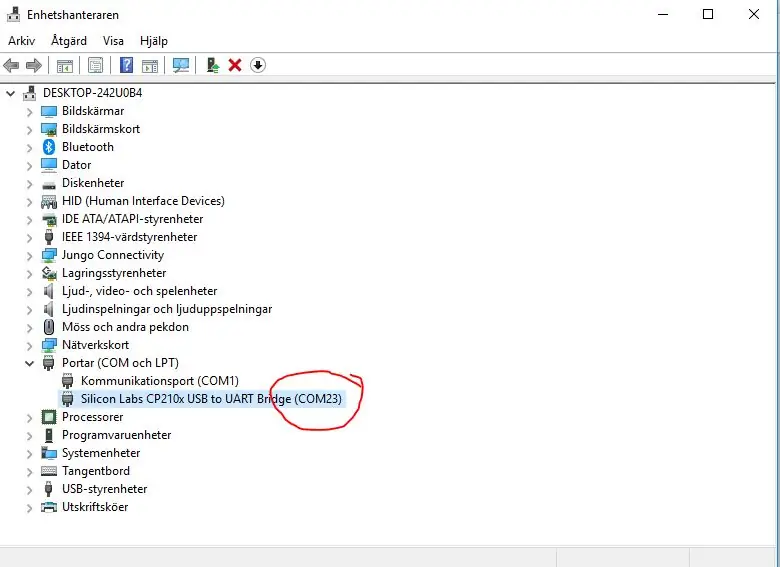
Je kunt ook deze handleiding volgen:
- Download ESPEasy:
- Uitpakken
- Voer flash.cmd uit
- Beantwoord de vragen: Comport is te vinden in de Devicemanager, Flash Grootte hangt af van module: mijn module is 4096, Build: 120 of nieuwer
- Wacht
- Schakel de module uit/aan of reset deze
- Volg deze handleiding om wifi in te stellen:
Stap 3: Stel BMP280 in
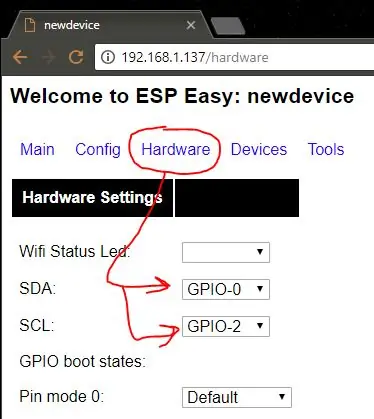
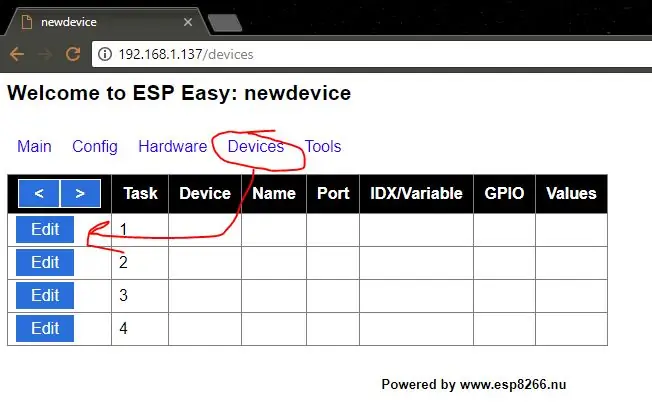
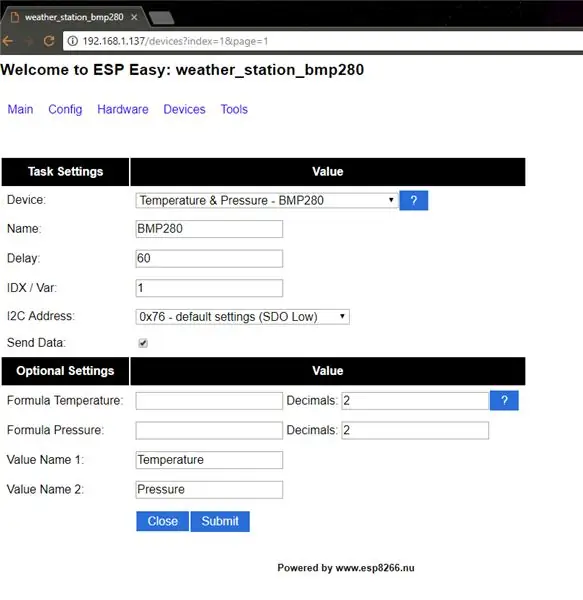
- Maak verbinding met de modules-website zoals getoond in de wifi-setup
- Wijzig i2c-poorten in SDA=GPIO0 en SCL= GPIO2 of zoals u deze hebt aangesloten
- Voeg de BMP280 toe onder apparaten, vergeet niet om IDX in te stellen op een waarde die niet nul is
Stap 4: MQTT instellen
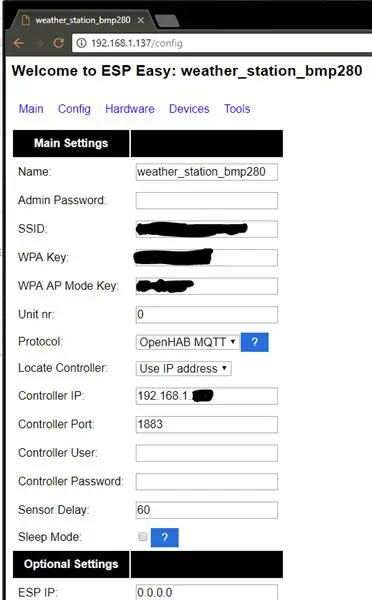
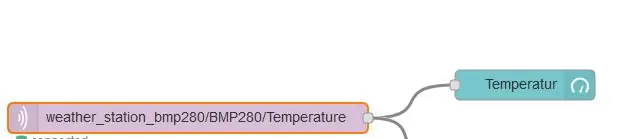
Onder het tabblad config kunt u de instellingen van de MQTT-broker instellen. Ik gebruik het openHAB-protocol na aanbeveling van hier:
Temperatuur wordt nu gepubliceerd onder:
weather_station_bmp280/BMP280/Temperatuur
en druk:
weather_station_bmp280/BMP280/Druk
Ik gebruik node-red om het weer te geven zoals weergegeven in de laatste afbeelding.
Nu is het weerstation klaar, hoera
Aanbevolen:
Satellietondersteund weerstation: 5 stappen

Satellite Assisted Weather Station: Dit project is bedoeld voor mensen die hun eigen weergegevens willen verzamelen. Het kan windsnelheid en -richting, temperatuur en luchtvochtigheid meten. Het is ook in staat om elke 100 minuten naar weersatellieten te luisteren die om de aarde draaien. ik wil
Handheld weerstation: 4 stappen

Handheld weerstation: in deze Instructable zullen we een Arduino, een oled-display en een SparkFun-omgevingssensorcombinatie met CCS811- en BME280-sensoren aan boord gebruiken om een handheld-apparaat te bouwen dat temperatuur, vochtigheid, TVOC-niveaus, barometrische druk, een
ESP8266 NodeMCU + LM35 + Blynk (IOT-weerstation / digitale temperatuursensor): 4 stappen

ESP8266 NodeMCU + LM35 + Blynk (IOT-weerstation / digitale temperatuursensor): Hallo allemaal! In deze Instructable gaan we leren hoe we de LM35-sensor op NodeMCU kunnen aansluiten en die temperatuurinformatie via internet kunnen weergeven op een smartphone met de Blynk-applicatie. (Ook in dit project zullen we de SuperChart-widget gebruiken in de Bl
ESP8266 - 12 Weerstation: 4 stappen (met afbeeldingen)

ESP8266 - 12 Weerstation: Dit project gaat over het bouwen en testen van een weerstation op basis van ESP8266 - 12. Het concept is gebaseerd op een laag vermogen waarbij de batterij wordt opgeladen met behulp van zonnecel. Dit instructable is gebaseerd op mijn vorige 2 projecten laadsysteem en esp logger.BOM:P
Nog een Arduino-weerstation (ESP-01 & BMP280 & DHT11 & OneWire): 4 stappen

Nog een Arduino-weerstation (ESP-01 & BMP280 & DHT11 & OneWire): hier vindt u een iteratie van het gebruik van OneWire met de weinige pinnen van een ESP-01. Het apparaat dat in deze instructable is gemaakt, maakt verbinding met het wifi-netwerk van uw keuze (u moet de inloggegevens hebben…) Verzamelt sensorische gegevens van een BMP280 en een DHT11
